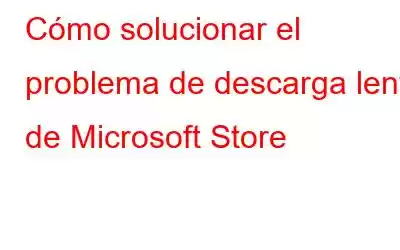Muchos usuarios descargan su software favorito para juegos, entretenimiento y utilidades desde Microsoft Store. Esta solución integral para todas las aplicaciones de Windows tiene aplicaciones gratuitas y de pago. Sin embargo, los usuarios también han informado del problema de la descarga lenta de Microsoft Store. En este, las aplicaciones comienzan a descargarse a una velocidad normal, pero esta velocidad baja en gran medida. O, a veces, la velocidad de descarga de aplicaciones de Microsoft Store es casi nula.
Si estamos de acuerdo en que su velocidad de Internet es aceptable, ¿cuáles podrían ser las razones del problema de velocidad de descarga lenta de Microsoft Store? La posible explicación incluye fallas técnicas en Microsoft Store, archivos corruptos, problemas con el enrutador o módem o interferencia del firewall. Entonces, ¿cómo solucionar el problema de acelerar las descargas de Microsoft Store? Desplácese hacia abajo para ver las soluciones.
Reparar la descarga lenta de Microsoft Store
Índice- Buscar si la Tienda Windows está ocupada
- Instalar Windows Update
- Volver a registrarse en Microsoft Store
- Coincidir fecha y hora
- Verificar el límite de velocidad de descarga
- Ejecutar el solucionador de problemas de la Tienda Windows
- Reinicie el enrutador
1. Descubra si la Tienda Windows está ocupada
A medida que se realiza el procesamiento por lotes mientras se descargan y actualizan las aplicaciones, abra la Tienda para averiguar si está alineada con otras aplicaciones. En caso de descargas pendientes, tenga paciencia y espere a que se borre la cola. Cancele o permita que se realicen las descargas.
2. Instale Windows Update
Cualquier error menor asociado con la Tienda Windows podría estar creando fallas técnicas, y las descargas de la Tienda Microsoft probablemente se bloqueen debido a lo mismo. Si hace tiempo que no actualizas tu Windows, ahora es el momento de hacerlo. Para esto,
Presione la tecla Windows + I en el teclado. Cuando se abra Configuración, haga clic en Actualización y seguridad y busque actualizaciones de Windows. Si hay actualizaciones disponibles, puede encontrarlas aquí y puede hacer clic en el botón Instalar ahora desde aquí. Una vez finalizada la instalación, reinicie la Tienda para descubrir la mejora en la velocidad de descarga.
3. Volver a registrarse en Microsoft Store
Cuando lo probé, este método para acelerar las descargas de Microsoft Store resolvió el problema subyacente. Intente volver a registrarse en la Tienda Windows, pero debe tener en cuenta que algunas preferencias de usuario almacenadas localmente podrían eliminarse. eted durante el proceso. Entonces, sigue los pasos para registrarte:
Paso 1: presiona la tecla Windows + R para abrir el cuadro de comando Ejecutar. Aquí, escriba ms:settings:appsfeatures y presione Enter. Se abrirá automáticamente la aplicación Configuración con la pestaña Aplicaciones y características.
Paso 2: navegue hasta Microsoft Store. Ahora abra Opciones avanzadas.
Paso 3: desplácese hacia abajo y haga clic en Restablecer.
Paso 4: una vez más, abra Microsoft Store e intente descargar otra aplicación. Comprueba si el error de descarga de Microsoft Store desapareció.
4. Coincidencia de fecha y hora
La discrepancia entre fecha y hora le puede pasar a cualquiera. En algunos casos, esta discrepancia ocurre cada vez que la computadora se apaga y se reinicia. Bueno, esto también se convierte en una de las razones por las que la descarga de Microsoft Store es lenta.
Para verificar esto, haga clic derecho en la sección de fecha de la barra de tareas y haga clic en Ajustar fecha/hora. Se recomienda encarecidamente que active el interruptor que menciona "Establecer hora automáticamente" y "Establecer zona horaria automáticamente". Reinicie su computadora y averigüe si el problema de descarga lenta de Microsoft Store desapareció.
5. Verifique el límite de velocidad de descarga
Muy pocos usuarios son conscientes del hecho de que el límite de velocidad de descarga está presente en Windows y no permite que el ancho de banda se utilice por completo. Está pensado para siempre, pero puedes personalizarlo en consecuencia.
Paso 1: presiona la tecla Windows + R para abrir el cuadro de diálogo Ejecutar.
Paso 2: en este cuadro, escribe ms-settings:windowsupdate y presione Enter. Haga clic en Opciones avanzadas.
Paso 3: elija Optimización de entrega debajo de Notificaciones de actualización
Paso 4: Vaya a Opciones avanzadas. Aquí, deslice ambos límites de ancho de banda al 100%.
Después de esto, intente averiguar si el problema de descarga lenta de Microsoft Store se ha resuelto.
6. Ejecute el solucionador de problemas de la Tienda Windows
Este podría ser un método eficaz para resolver la mayoría de los problemas mayores y menores de la Tienda Windows. Mejor ejecuta el solucionador de problemas y libérate de todos los problemas.
Paso 1: presiona la tecla Windows + R en el teclado para abrir el cuadro de diálogo Ejecutar.
Paso 2: escribe ms- configuración: solucionar problemas y presione Enter.
Paso 3: cuando se abra el cuadro, navegue hasta Buscar y solucionar otros problemas.
Paso 4: vaya a Aplicaciones de la Tienda Windows > Ejecute el solucionador de problemas .
Paso 5: haga clic en Aplicar esta corrección. Reinicie la computadora y probablemente la Tienda Windows funcione lentamente. La velocidad de descarga es fija.
7. Reinicie el enrutador
Aunque ya haya verificado la conexión a Internet anteriormente, un buen intento es reiniciar el enrutador. Apague o desenchufe el enrutador, espere 1-2 minutos y encienda el enrutador una vez más. Cuando la conexión vuelva a aparecer, intenta descargar las aplicaciones de Microsoft Store.
Conclusión
¿Has podido solucionar el problema de descarga de Microsoft Store? Muéstranos tu aprobación si puedes o envíanos el problema en la sección de comentarios a continuación. Síguenos en las redes sociales: .
Leer: 0